
Yota ist ein russischer MobilfunkanbieterInternet und Kommunikation, die vor fast zehn Jahren ihre Tätigkeit aufgenommen hat. Der Hauptunterschied zu den Konkurrenten ist das unbegrenzte mobile Internet, der Mangel an Roaming im Gebiet der Russischen Föderation und die Fähigkeit, die alte Nummer zu speichern, wenn sie verbunden ist. In diesem Artikel erfahren Sie, wie Sie einen Zugangspunkt auf Yota verbinden, aktivieren und konfigurieren.
Modems und Router "Iota" können angeschlossen werdenLaptops, PCs und sogar Fernseher. Darüber hinaus sind sie mit allen Betriebssystemen kompatibel. Verbinden und konfigurieren Sie das Gerät "Iota" ist ziemlich einfach.
Sehen Sie sich zuerst die Karte des "Iota" Deckels an. Stellen Sie sicher, dass sich Ihre Region im Abdeckungsbereich des Betreibers befindet.

Dann ist es Zeit, zum Kauf von Ausrüstung zu gehen.Für einen Laptop oder Computer ist ein Modem geeignet, und wenn Sie das Internet auf mehrere Geräte gleichzeitig verteilen möchten, dann nehmen Sie einen Router - es ermöglicht Ihnen, ein Netzwerk zu erstellen, das bis zu acht Geräte verbindet. Um Yota mit Ihrem Smartphone oder Tablet zu verbinden, müssen Sie eine spezielle Anwendung herunterladen und eine SIM-Karte bestellen. Mit dieser Anwendung ist es auch bequem, die Waage zu überwachen und gegebenenfalls den Tarif zu ändern.
Installieren von Treibern zum Verbinden des Modems mit demLaptop oder Computer ist nicht erforderlich. Das einzige, was Sie installieren müssen, ist Yota Access. Das Programm erledigt alles selbst: In wenigen Sekunden findet es Ihr Gerät und verbindet es mit dem Netzwerk.

Mit der Verbindung und Aktivierung von Problemen mitBenutzer sollten nicht auftreten. Es kann jedoch zu Schwierigkeiten mit den Einstellungen im Yota-Netzwerk kommen. Der APN-Zugriffspunkt wird je nach Gerätetyp und Betriebssystem auf unterschiedliche Weise konfiguriert.
Wenn es um mobile Geräte geht, ist es ausreichend, die SIM-Karte in ein Tablet oder Smartphone zu legen, und bald werden die Daten gehen. In einigen Fällen müssen Sie den Zugriffspunkt manuell registrieren.

Auf der Android-Plattformwie folgt: Nach dem Einschalten des Gerätes gehen Sie in den Bereich "Einstellungen", öffnen Sie "Erweitert", dann "Mobiles Netzwerk" und schließlich "Zugangspunkte". Wählen Sie Erstellen / Bearbeiten. Geben Sie in der APN-Zeile "internet.yota" ein, und der Name des Punkts lautet "yota". Der Zugriffspunkt wurde erstellt.
Im Betriebssystem Windows Phone, fast alleidentisch: gehe zu "Optionen", dann zu "Zugangspunkte". Dort erstellen Sie einen neuen Punkt, indem Sie auf das Pluszeichen klicken. Geben Sie in der APN-Zeile "internet.yota" ein und klicken Sie auf "Speichern". Jetzt müssen Sie den gerade erstellten Punkt auswählen und darauf warten, dass er aktiv wird.
Im Yota-Netzwerk wird der Access Point schneller konfiguriertauf mobilen Geräten mit iOS. Gehen Sie dazu im Bereich "Einstellungen" zu "Mobilfunk" und dann zu "Mobilfunkdaten". Schreiben Sie im APN-Feld immer noch "internet.yota". Das ist es - der Access Point ist einsatzbereit.
Das Iota-Modem wird von allen gängigen Betriebssystemen unterstützt. Es ist kompatibel mit Windows, Mac OS und Linux. Das Modem stellt sofort nach dem Einschalten des Computers eine Verbindung mit dem Internet her.
Zur Konfiguration ist eigentlich nichts nötig: Alles passiert automatisch. Aber wenn Sie möchten, können Sie viele Dinge manuell ändern.
Verbinden Sie das "Iota" Modem mit dem Computer über USB undStarten Sie den Browser. Gehe zu status.yota.ru. Bevor Sie das Einstellungsfenster öffnen. Im ersten Fenster sehen Sie die vollständigen Informationen zu Ihrer Verbindung: Gerätename, Verbindungszeit, maximale Verbindungsgeschwindigkeit, aktuelle Geschwindigkeit, Signalstärke, IP-Adresse und mehr.
Die zweite und dritte Registerkarte enthalten Systemfenster. Wenn Sie das Passwort für das WLAN vergessen haben, können Sie dort zu den Werkseinstellungen zurückkehren.
Wenn Sie auf "Geräteeinstellungen" klicken, wird dies angezeigtOben im Fenster wird das Menü mit den Yota-Geräteeinstellungen angezeigt. Der Zugangspunkt wird dort standardmäßig benannt, und Sie können den Namen des Netzwerks ändern. Sie werden außerdem aufgefordert, die Schutzart auszuwählen und das Kennwort zu ändern. Nachdem Sie die erforderlichen Änderungen vorgenommen und auf "Speichern" geklickt haben, gelangen Sie zum nächsten Element, in dem Sie die Anzahl der Verbindungen zu einem offenen und kennwortgeschützten Netzwerk auswählen können.
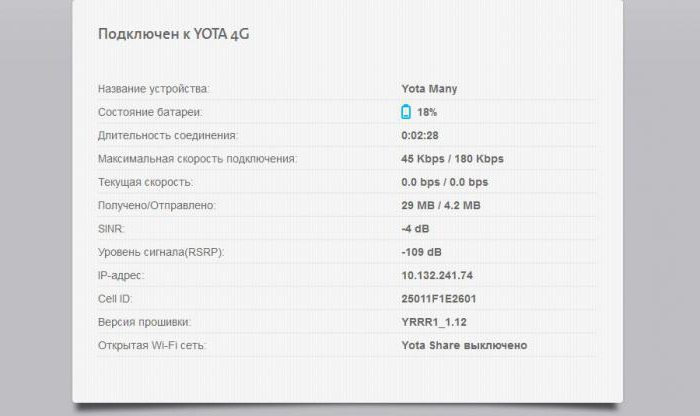
Der mobile Router oder Router "Iota" zeichnet sich durch seine geringe Größe und Leichtigkeit aus. Es ist mit einer Ladezustandsanzeige und einem Schalter ausgestattet.
Bei der ersten Internetverbindung über den Router wird nur ein offenes Netzwerk erstellt. Sie können aber eine zweite, passwortgeschützte erstellen.



























